Viele verschiedene Ereignisse des täglichen Lebens werden per E-Mail übermittelt. Von Flugtickets über Reservierungen bei Autovermietern bis hin zu Zustellinformationen von Versandunternehmen empfängt Outlook eine Vielzahl an Informationen, die Sie möglicherweise nachverfolgen möchten.
Outlook ruft wichtige Ereignisse aus E-Mails von unterstützten Absendern ab und fügt die Elemente für Sie zu Ihrem Kalender hinzu.
Wichtig: Dieses Feature ist nur in Nordamerika, Asien-Pazifik, Europa, Australien, Großbritannien, Der Schweiz, Indien, Japan, Korea und Lateinamerika verfügbar.
Hinweise:
-
Ereignisse aus E-Mail sind in Outlook, Outlook.com und Outlook im Web verfügbar. Es kann nur mit Microsoft-Konten verwendet werden, z. B. mit einem Outlook.com- oder Microsoft 365-Konto.
-
Dieses Feature ist für Konten in Office 365, betrieben von 21Vianet, Office 365 Deutschland oder in Office 365 Government-Plänen nicht verfügbar.
-
Einige Arten von Ereignissen werden ab Mitte August 2020 nicht mehr unterstützt.
Was Sie sehen
Wenn Outlook das erste Mal ein Ereignis für Sie erstellt, erhalten Sie die folgende Nachricht zusammen mit einer Liste der hinzugefügten Ereignisse.
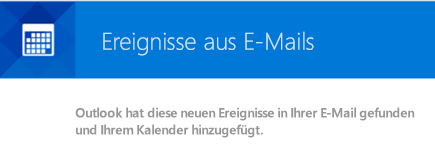
Tipps:
-
Es ist keine Aktion erforderlich, um Outlook das Hinzufügen von Ereignissen aus Ihren E-Mails zu gestatten. Wenn Sie dieses Feature deaktivieren möchten, finden Sie weitere Informationen unter Ändern der Ereigniseinstellungen.
-
Vergangene Ereignisse oder Ereignisse von nicht unterstützten Anbietern werden nicht automatisch zum Kalender hinzugefügt.
Unterstützte Ereignistypen
Outlook können Ereignisse aus E-Mails erstellen, die die folgenden Informationen enthalten:
-
Flugreservierungen
-
Hotelreservierungen
-
Mietwagenreservierungen
-
Paketlieferungen
-
Rechnungen (Diese Art von Ereignis wird ab Mitte August nicht mehr unterstützt)
-
Reservierungen für Restaurants (Diese Art von Ereignis wird ab Mitte August nicht mehr unterstützt)
-
Ereignisreservierungen – Musik, Sport oder andere (diese Art von Veranstaltung wird ab Mitte August nicht mehr unterstützt)
-
Servicereservierungen – Arzttermin, Autowartung oder andere (diese Art von Ereignis wird ab Mitte August nicht mehr unterstützt)
Sie finden eine vollständige Liste der unterstützten Anbieter unter Unterstützte Absender für Ereignisse aus E-Mails in Outlook.
Hinweise:
-
Flug-, Auto- und Hotelreservierungen werden Ihrem Kalender automatisch hinzugefügt. Sie können andere Ereignisse, z. B. Rechnungen und Restaurantreservierungen, automatisch zu Ihrem Kalender hinzufügen, indem Sie Ihre Ereigniseinstellungen ändern.
-
Wenn Sie Rechnungen ausgewählt haben, verwendet Outlook Algorithmen für maschinelles Lernen, um anstehende Rechnungen zu finden. Es greift nicht auf Ihre Finanzinformationen zu oder verfolgt Ihre finanziellen Aktivitäten, um diese Ereignisse zu finden.
-
Derzeit wird der Bills-Ereignistyp nur in Nordamerika unterstützt.
Ändern der Ereigniseinstellungen
Sie können Ereignisse aus E-Mail aktivieren oder deaktivieren und auswählen, welche Informationen automatisch über Ihre Outlook im Web- oder Outlook.com-Optionen hinzugefügt werden. Sie können Ihre Ereignisse in den E-Mail-Einstellungen in Outlook für Windows nicht ändern, aber ein Link zur Outlook im Web- oder Outlook.com Optionsseite ist in der E-Mail enthalten, die Sie beim ersten automatischen Erstellen eines Ereignisses erhalten.
Tipp: Wählen Sie Datei aus, um Ihre Adresse für Outlook im Web zu ermitteln. Auf der Registerkarte Info unter Kontoeinstellungen wird die Adresse unter Zugriff auf dieses Konto im Web angezeigt.
Hinweis: Wenn die Anweisungen nicht zu dem passen, was angezeigt wird, verwenden Sie möglicherweise eine ältere Version von Outlook im Web. Versuchen Sie es mit den Anleitungen für das klassische Outlook im Web.
-
Wählen Sie oben auf der Seite Einstellungen .
-
Wählen Sie Kalender > E-Mail-Ereignisse.
-
Wählen Sie unter jedem Ereignistyp eine der folgenden Optionen aus:
-
Ereigniszusammenfassungen nicht in E-Mails oder in meinem Kalender anzeigen:In Ihrem Posteingang werden keine Zusammenfassungskarten für diese Ereignisse angezeigt, und Ereignisse werden nicht in Ihrem Kalender angezeigt.
-
Nur Ereigniszusammenfassungen in E-Mail anzeigen: Sie sehen Zusammenfassungskarten für diese Ereignisse in Ihrem Posteingang, aber diese Ereignisse werden nicht in Ihrem Kalender angezeigt.
-
Ereigniszusammenfassungen in E-Mail und in meinem Kalender anzeigen: In Ihrem Posteingang werden Zusammenfassungskarten für diese Ereignisse angezeigt, und diese Ereignisse werden in Ihrem Kalender angezeigt.
-
Standardmäßig werden ereignisse, die aus E-Mails erstellt wurden, als privat markiert, sodass ihre Details nur für Sie sichtbar sind. Sie können auswählen, dass Ihre Ereignisse als öffentlich gekennzeichnet werden, indem Sie das Feld Ereignisse als privat markieren, damit nur ich sie sehen kann deaktivieren.
Wiederherstellen von Ereignissen aus E-Mail
Wenn Sie feststellen, dass Outlook die Ereignisse, für die Sie Zusammenfassungen erhalten möchten, nicht mehr abruft, wurde Ereignisse aus E-Mail möglicherweise für Ihr Konto deaktiviert. Sie können sie wieder aktivieren, indem Sie die folgenden Schritte ausführen.
-
Wählen Sie oben auf der Seite Einstellungen aus.
-
Wählen Sie Kalender > E-Mail-Ereignisse.
-
Wenn in eine Meldung mit der Meldung "Ereignisse aus E-Mail sind für Ihr Konto nicht aktiviert" angezeigt wird, wählen Sie Ereignisse aus E-Mail aktivieren aus , um sie erneut zu empfangen.
Hinweis: Nachdem Sie Ereignisse aus E-Mail aktivieren ausgewählt haben, werden keine Ereignisse für frühere Nachrichten erstellt, noch E-Mail-Zusammenfassungen.
Anweisungen für das klassische Outlook im Web
-
Wählen Sie oben auf der Seite Einstellungen

-
Wählen Sie Optionen oder E-Mail.
-
Wählen Sie in der linken Seitenleiste Kalender > Ereignisse aus E-Mail.
-
Führen Sie eine der folgenden Aktionen aus:
-
Wählen Sie Keine Ereignisse aus E-Mails zu meinem Kalender hinzufügen, um Ereignisse aus E-Mails zu deaktivieren.
-
Um zu steuern, welche Ereignisse zu Ihrem Kalender hinzugefügt werden, aktivieren oder deaktivieren Sie die Kontrollkästchen für Flüge, Hotelreservierungen, Mietwagen oder Paketzustellung, Restaurantreservierungen, Veranstaltungen, or Rechnungen.
Hinweis: Wenn Sie einMicrosoft 365 Business-Konto oder ein anderes kommerzielles Konto mit Outlook verwenden, werden Paketübermittlungsinformationen ihrem Kalender nicht automatisch hinzugefügt.
-
Standardmäßig werden alle aus E-Mails erstellten Ereignisse als privat gekennzeichnet, damit die zugehörigen Details nur für Sie sichtbar sind. Sie können Ihre Ereignisse öffentlich machen, indem Sie das Kontrollkästchen Ereignisse als privat markieren deaktivieren, damit nur ich sie sehen kann .










